スクイーズ
Google Pixel3の下部を片手で握り、両端をギュッと握る(スクイーズする)だけで、Googleアシスタントが起動します。また、握りの強さは好みに合わせて設定が出来ます。
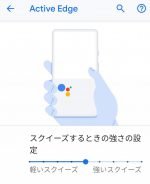
握る強さの設定方法は、まず「設定」から「システム」次の画面で「操作」をタップし「ActiveEdge」をタップします。次の画面の「スクイーズするときの強さの設定」で握りの強さを変更することが出来ます。
それでは、スクイーズすると何が出来るのでしょうか。まず、Googleアシスタントが起動します。
検索・・・・天気予報や通勤時間などの調べ物が声で簡単に出来ます。
カメラ・・・声でカメラを起動してグループセルフィーが撮れます。
レンズ・・・「...」ーー>「レンズ」アイコンをタップしてGoogleレンズが起動します。
ワンアクション操作
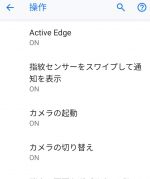
「Active Edge」の画面からワンアクションで出来る便利な操作(カメラの起動、カメラの切り替え、着信音の停止等)を設定することが出来ます。
カメラの起動・・・・電源ボタンを素早くに2回押すと、どの画面からでもカメラが起動します。
カメラの切り替え・・カメラを起動した状態で2回左右にひねる動作をするとアウトカメラとインカメラを切り替えられます。
着信音を停止・・・・電源ボタンと音量大ボタンを同時に押すと、着信音が停止。着信や通知はバイブレーションになります。
-

Google Pixel3、新しいスマホを使う!
アップデートが全く止まってしまったHUAWEI P10 liteを使用していましたが、ついに耐えきれずスマホを機種変更しました。今度はGoogle Pixel3で最新のpixel3aもありましたが高ス ...
続きを見る
-

Google Pixel3、ナビゲーションキーを利用する!
ホーム画面下部に位置するナビゲーションバーには、通常はホームキーだけが表示されています。ただ、使用状況によって戻るキー/閉じるキーなどのナビゲーションキーが表示されます。 ...
続きを見る

